メモリカードのファイル復元なら、このソフトが最適!
- ホーム
- サポート
- データ復元・復旧・復活
- SDカード復元
- メモリカードのファイル復元なら、このソフトが最適!
概要
メモリカードはデジタルデバイスにおいて重要なデータストレージとして広く利用されていますが、操作ミスやウイルスの感染によりデータを失うリスクが伴います。本記事では、メモリカードからファイルを迅速に復旧する方法として、効果的な回復ソフトウェアを紹介します。
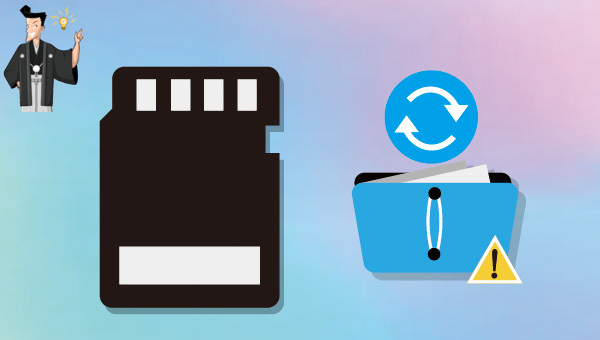


操作簡単 ウィザード形式で初心者も自力で復元可能。
100%安全 読み取り専用モードでデバイスをスキャンし、データをお見つけ出すだけで、データへの修正等の操作は一切ありません。
500以上種類のデータ復元対応 音楽、動画、地図、ワード、ドキュメント、PDF、メール、写真等よく利用されるファイルを復元可能。
プレビュー機能付き スキャン中もプレビュー可能、目標データが出たら、スキャンを中止でき、高速に復元可能。
無料確認可能 無料体験版でデータを見つけ出し、データを復元できるか確認可能。
操作簡単 ウィザード形式で初心者も自力で復元可能。
100%安全 読み取り専用モード復元、データへの修正等の操作...
500以上種類のデータ復元対応 音楽、動画、メール、写真等復...
パーテイションの完全スキャン」を選択します。
- クイックパーティションスキャン:ファイルタイプを指定することで素早く削除したデータを復元します。
- パーティションの完全スキャン:パーティションを丸ごとスキャンし、削除したファイルを復元します。
- ディスクの完全スキャン:ディスクをまんべんなくスキャンし、すべてのファイルを救出します。
- ミラーリング作成:データの損失を防止するためにディスクをバックアップします。
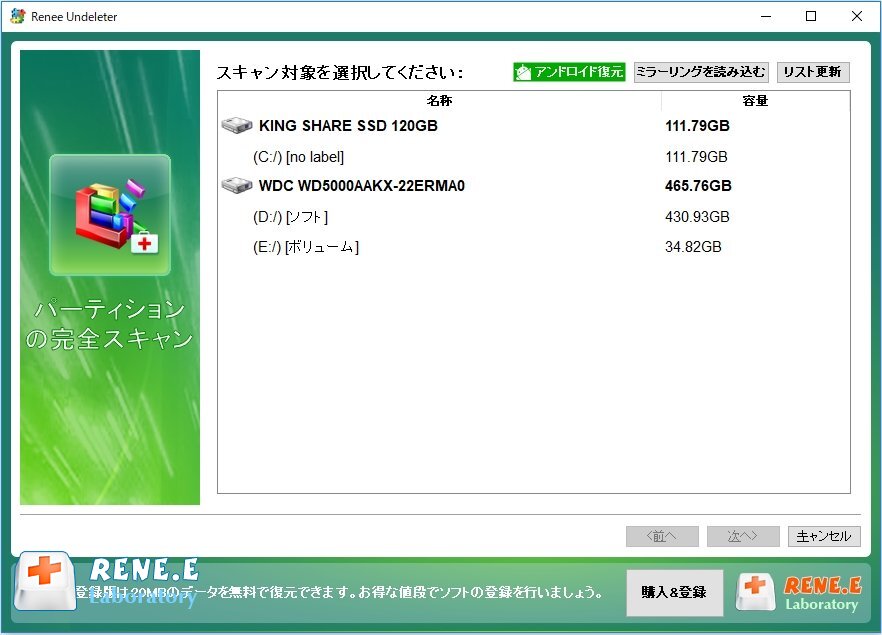


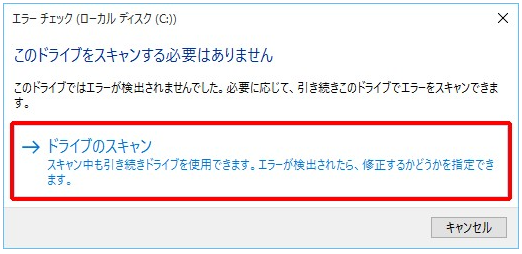
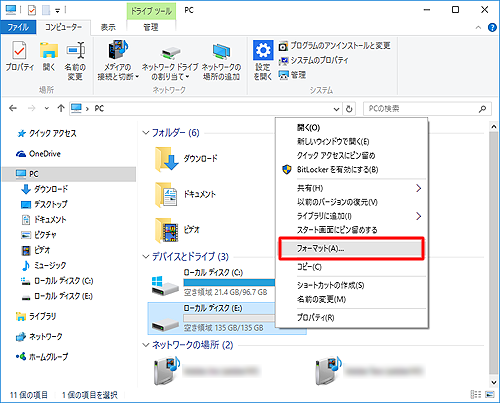
FAT32を、32 GB を超える場合はexFATを選択します。ファイルシステムの詳細はこちらを参照してください。最後に「開始」ボタンをクリックしてフォーマットを実行します。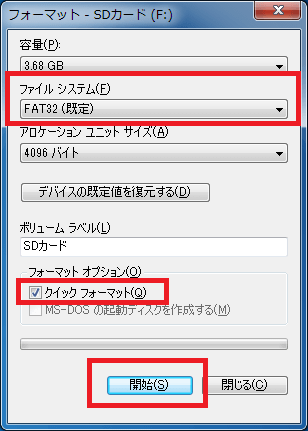
Chkdskツールで論理エラーを修復できます。注意:この操作でメモリカードのデータは削除されます。先に重要なファイルをバックアップしてください。
![[コマンドプ ロンプト]を右クリックし、[管理者として実行]を選択します](https://www.reneelab.jp/wp-content/uploads/sites/5/2018/06/search-cmd-right-click.jpg)
chkdsk H: /fと入力し、Enterを押します。損傷や容量により時間がかかることがあります。修復後、プロンプトを閉じます。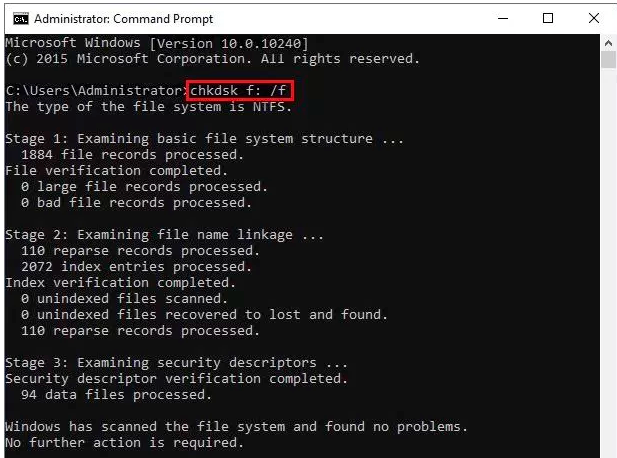
chkdsk H: /rを試してください。「/r」は不良セクタを修復し、読める情報を復元します。また、「/f」の機能も含んでおり、ディスクエラーの詳細分析を行います。修復方法やメモリカードの使用・管理のアドバイスについては、こちらをご覧ください。関連記事 :
解決済み:Windowsはフォーマットを完了できませんでした
2024-03-15
Ayu : フォーマット中に「Windowsはフォーマットを完了できませんでした」という問題に遭遇したことがあります。この問題に対応して、W...
2024-04-01
Satoshi : SDカードを突然認識できなくなったり、データを保存できなくなったり、フォーマットが必要になったりするなど、さまざまな問題が発生す...
Windows・MacでSDカードのフォーマット・データ復元方法
2024-04-01
Ayu : SDカードにはさまざまな問題が発生した場合、フォーマット操作でほとんどの問題を解決できます。この記事は、Windows、Macで...
2019-06-27
Imori : micro SDカードはSDカードの中にサイズの小さい一種で、使用している時、各種の原因でデータがなくなる可能性あります。SDカ...




